Het internet is erg belangrijk geworden voor alles wat met ons leven te maken heeft, en daarom zoeken we altijd naar een Wi-Fi-verbinding op elke plaats die we bezoeken, of het nu met vrienden is of in een coffeeshop, luchthaven of bibliotheek. Als u eerder verbinding hebt gemaakt met de netwerken van die plaatsen, kan de iPhone er automatisch verbinding mee maken elke keer dat hij in de buurt is, omdat het wachtwoord eerder is opgeslagen, maar u moet mogelijk opnieuw verbinding maken of u moet uw vriend op de hoogte stellen van het wachtwoord, dus er is een functie beschikbaar sinds de iOS 16-update kunt u alle Wi-Fi-wachtwoorden bekijken die op de iPhone zijn opgeslagen.
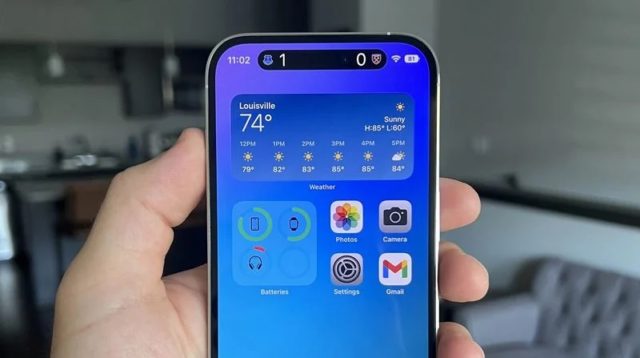
Bekijk het wachtwoord van de wifi waarmee u momenteel bent verbonden
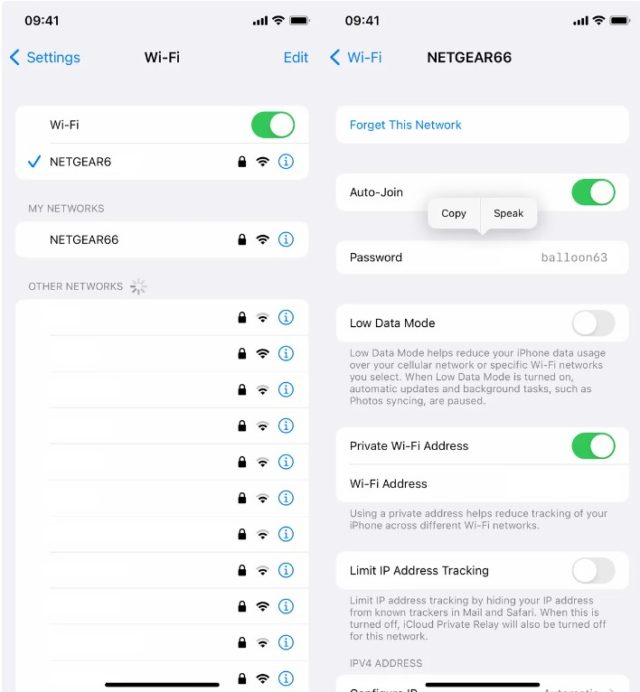
Met deze eerste methode kunt u het wachtwoord bekijken van het Wi-Fi-netwerk waarmee u momenteel bent verbonden of waarmee u in het verleden verbinding hebt gemaakt, op voorwaarde dat u er dichtbij bent en het netwerk wordt weergegeven in Instellingen.
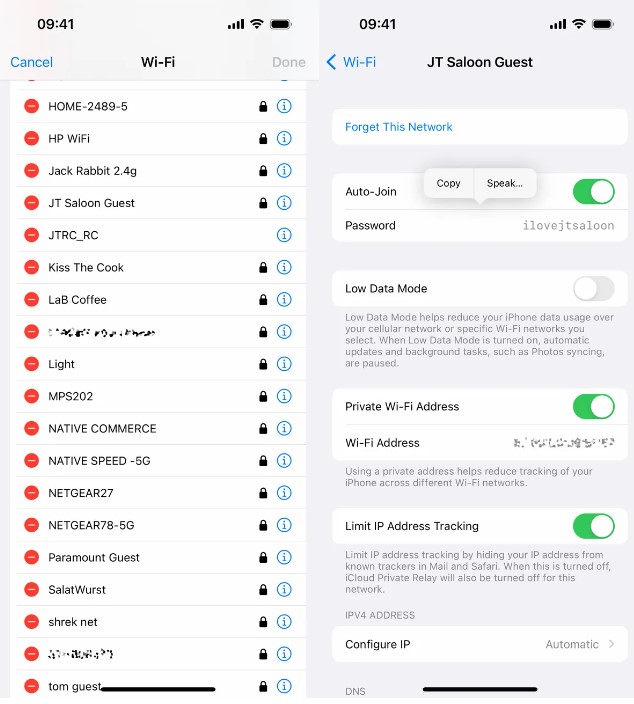
◉ Als u dat wilt Ken het wifi-wachtwoord opgeslagen op je iPhone, ga naar Instellingen > Wi-Fi en tik bovenaan op de knop Bewerken. Er verschijnt een lijst met netwerken of elk Wi-Fi-netwerk waarmee u ooit verbinding hebt gemaakt, in alfabetische en numerieke volgorde.
◉ Klik op het informatiepictogram om het wachtwoord te bekijken ![]() Klik vervolgens op het verborgen wachtwoord.
Klik vervolgens op het verborgen wachtwoord.
◉ Gebruik gezichtsafdruk of vingerafdruk om het wachtwoord te ontgrendelen en te onthullen.
◉ Je kunt een opgeslagen wachtwoord alleen bekijken en kopiëren als je eerder succesvol verbinding hebt gemaakt met dit wifi-netwerk.
Wi-Fi-wachtwoorden delen
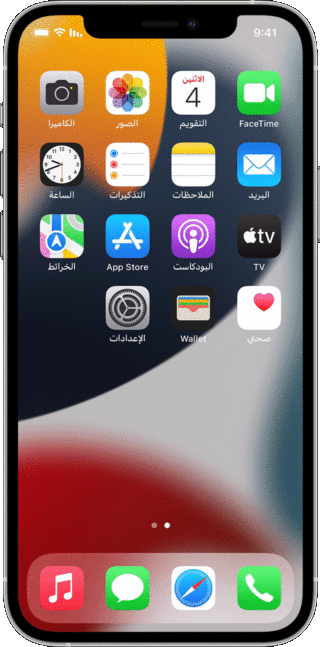
In plaats van de Wi-Fi-wachtwoorden te kennen, kunt u ze rechtstreeks delen met vrienden en familie.
◉ Zorg ervoor dat u voor beide apparaten de nieuwste versie gebruikt.
◉ Schakel op beide apparaten Wi-Fi en Bluetooth in. Zorg ervoor dat Persoonlijke hotspot op beide apparaten is uitgeschakeld.
◉ Meld u aan bij iCloud met uw Apple-account. En de andere partij moet het e-mailadres dat u gebruikt in het Apple-account bewaren in de contacten van de andere partij. Sla de e-mail van de andere partij daarentegen op in uw contacten.
◉ Houd apparaten dicht bij elkaar binnen het bereik van bluetooth en wifi.
◉ Ontgrendel uw apparaat, kies vervolgens het Wi-Fi-netwerk Wifi-wachtwoord delenen druk vervolgens op Gedaan.
Bron:



20 opmerkingen